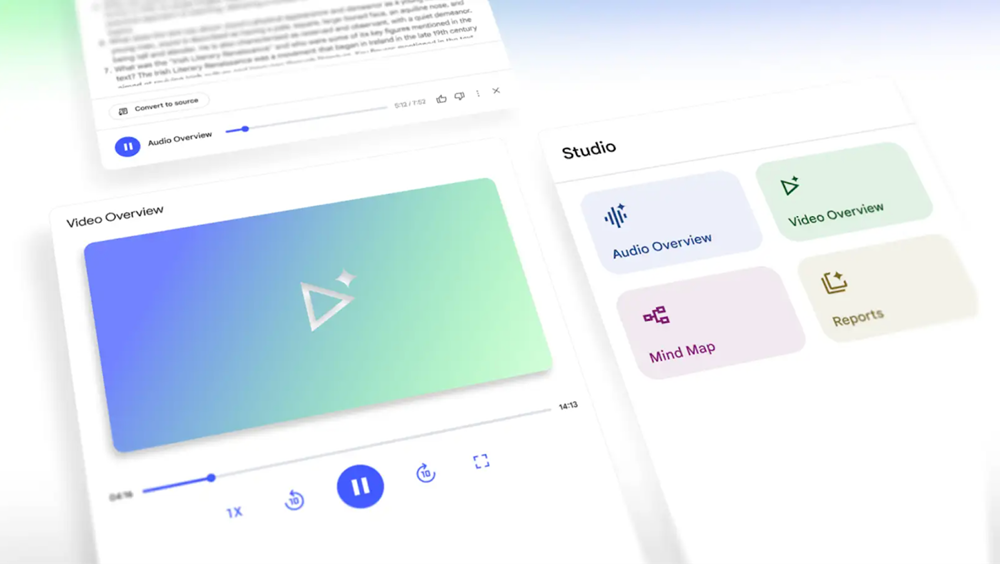在新推出的HTC One Max,搭載的介面為Sense 5.5,雖然有大部分的使用方式都是相同的,但其中有進行一些調整,接下來幾個禮拜的時間,會慢慢地說明改變後的使用與設定方式。
首先要跟大家說明的是Sense介面最好用的BlinkFeed,關於什麼是BlinkFeed,如果還不清楚的朋友可以參考New HTC One – BlinkFeed 的首頁大絕招這篇文章。Sense 5.5 在BlinkFeed設定上做了一些改變,讓使用上更為方便。
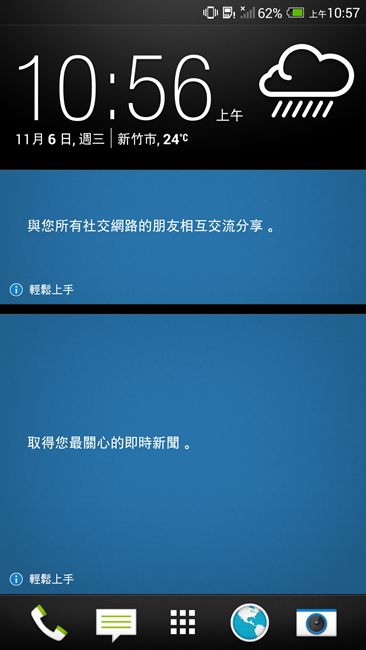
最早的設定方式,要將畫面下拉看到右上方的三小點後點入開始設定,詳細的設定方式可參考HTC Butterfly s 全新BlinkFeed體驗這篇文章,但現在下拉只剩下左上角的重點消息。

要開始進行設定有兩種方式,第一就是按下下拉後的重點消息,第二就是直接將螢幕由左向右滑,就可以呼叫出設定頁面。
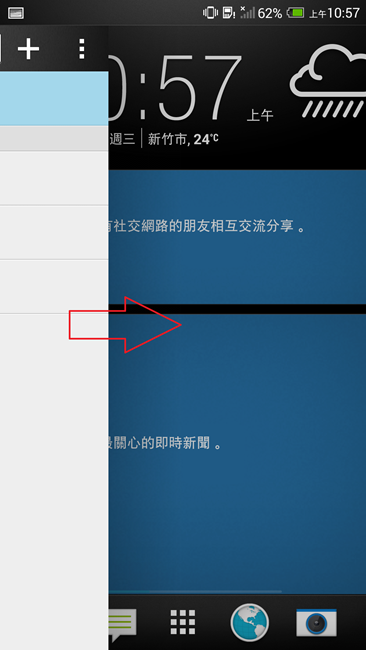
進入這畫面後上方就會出現熟悉的三小點,點選[主題與服務]後,就可以開始訂閱頻道與服務。

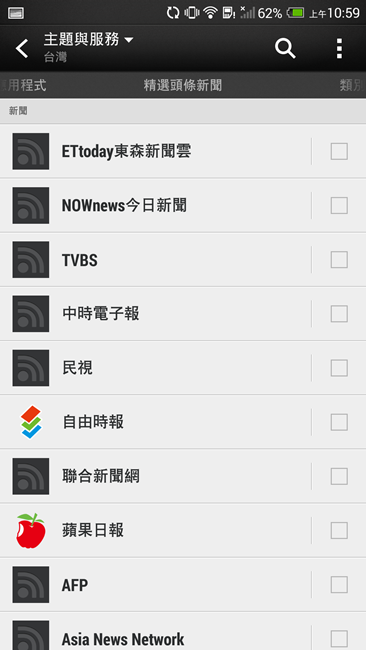

除了新聞頭條外,也可針對如科技、體育、或是音樂娛樂…等新聞類別來訂閱,類別新聞並不特別挑選哪一家的新聞,所以有相關的新聞都會出現在你的首頁。
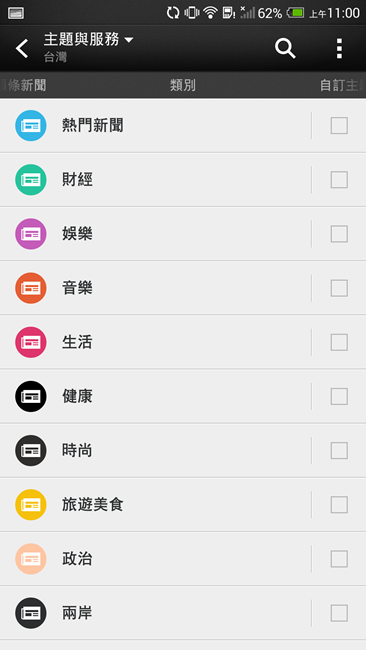
這次比較特別的是還有加入自訂主題項目,設定方式只要在右上方的放大鏡圖示那邊點進去就可以開始進行設定,例如說最近最火紅的話題是Saydigi,你就可以輸入Saydigi,他就會出現來自BlinkFeed、Twitter、或是YouTube的相關消息。如果你要追蹤名人的Twitter或是YouTube時,這方式是非常方便的,所有訊息都會整合在BlinkFeed首頁上出現。
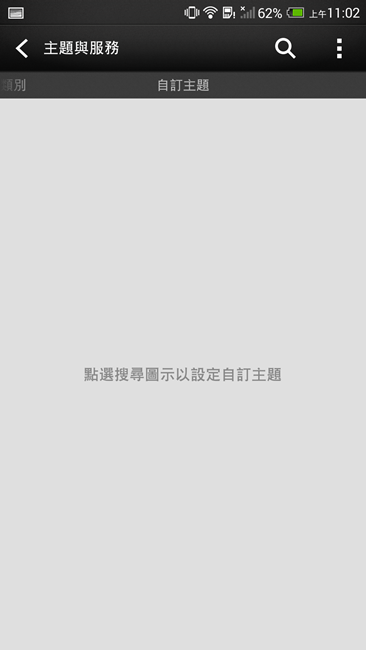
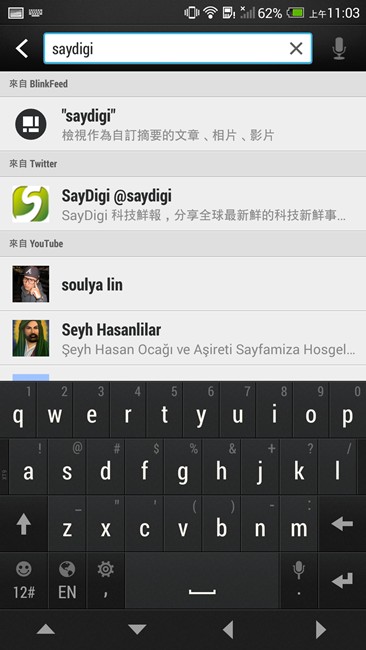
這版本比較方便的地方還有一點就是在選擇類別或是頻道部分,只要把畫面一撥,點入想要看的主題頻道或是類別,就可以快速切換。
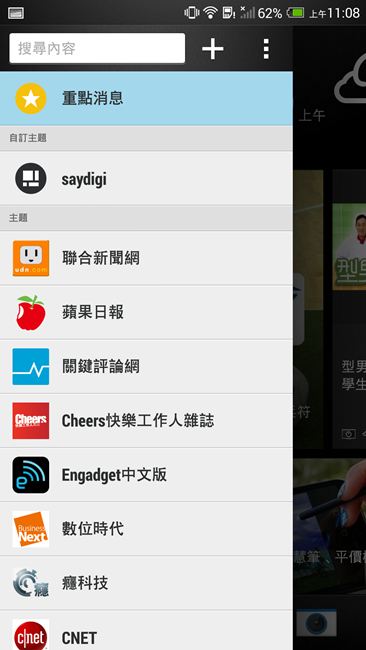
如果要看看最近火紅的關鍵評論網,只要點下該主題,就可以出現所有關鍵評論網的文章。
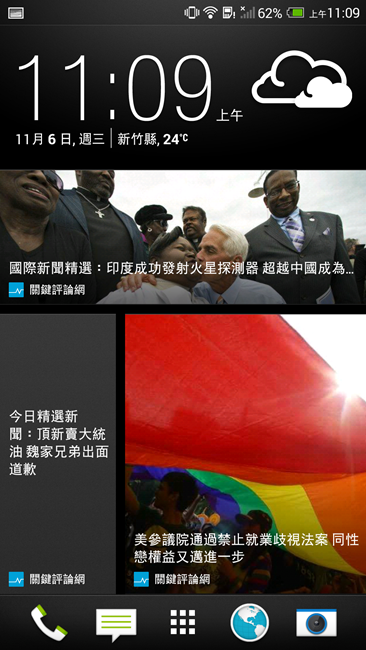
這簡單的小教學,希望對大家有些幫助,如果時間允許,之後HTC One Max小教室將會每周上刊,請大家鎖定Saydigi。
想要知道更多更快的科技訊息嗎?還不快加入Kisplay科技快報!
其他推薦文章